动手制作N合一DVD合集系统
多合一光盘制作方法
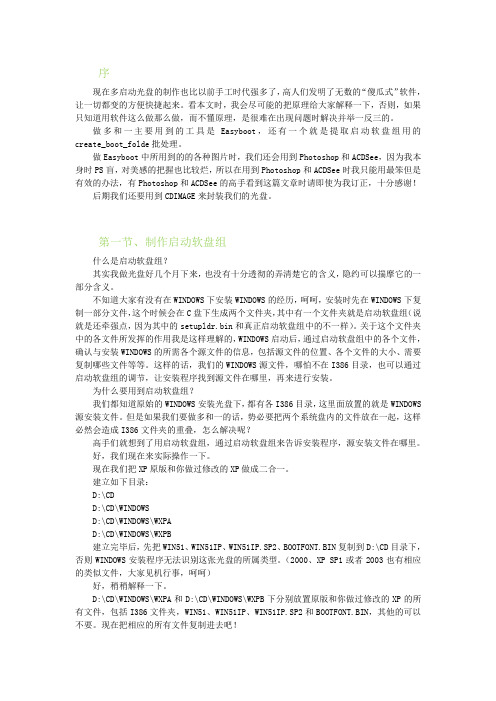
序现在多启动光盘的制作也比以前手工时代强多了, 高人们发明了无数的 “傻瓜式” 软件, 让一切都变的方便快捷起来。
看本文时,我会尽可能的把原理给大家解释一下,否则,如果 只知道用软件这么做那么做,而不懂原理,是很难在出现问题时解决并举一反三的。
做多和一主要用到的工具是 Easyboot,还有一个就是提取启动软盘组用的 create_boot_folde批处理。
做 Easyboot中所用到的的各种图片时,我们还会用到 Photoshop 和 ACDSee,因为我本 身时 PS 盲,对美感的把握也比较烂,所以在用到 Photoshop 和 ACDSee 时我只能用最笨但是 有效的办法,有 Photoshop 和ACDSee 的高手看到这篇文章时请即使为我订正,十分感谢!后期我们还要用到 CDIMAGE 来封装我们的光盘。
第一节、制作启动软盘组什么是启动软盘组?其实我做光盘好几个月下来,也没有十分透彻的弄清楚它的含义, 隐约可以揣摩它的一 部分含义。
不知道大家有没有在WINDOWS下安装 WINDOWS 的经历,呵呵,安装时先在 WINDOWS 下复其中有一个文件夹就是启动软盘组 (说 制一部分文件, 这个时候会在 C 盘下生成两个文件夹,就是还牵强点,因为其中的 setupldr.bin 和真正启动软盘组中的不一样)。
关于这个文件夹 中的各文件所发挥的作用我是这样理解的, WINDOWS启动后, 通过启动软盘组中的各个文件, 确认与安装 WINDOWS的所需各个源文件的信息,包括源文件的位置、各个文件的大小、需要 复制哪些文件等等。
这样的话,我们的 WINDOWS 源文件,哪怕不在 I386 目录,也可以通过 启动软盘组的调节,让安装程序找到源文件在哪里,再来进行安装。
为什么要用到启动软盘组?我们都知道原始的 WINDOWS 安装光盘下, 都有各 I386目录, 这里面放置的就是 WINDOWS 源安装文件。
制作一键GhostDVD超级启动恢复光盘
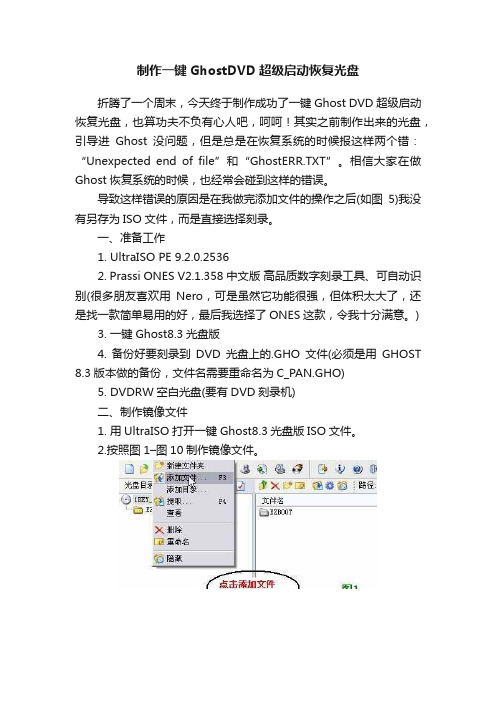
制作一键GhostDVD超级启动恢复光盘折腾了一个周末,今天终于制作成功了一键Ghost DVD超级启动恢复光盘,也算功夫不负有心人吧,呵呵!其实之前制作出来的光盘,引导进Ghost没问题,但是总是在恢复系统的时候报这样两个错:“Unexpected end of file”和“GhostERR.TXT”。
相信大家在做Ghost恢复系统的时候,也经常会碰到这样的错误。
导致这样错误的原因是在我做完添加文件的操作之后(如图5)我没有另存为ISO文件,而是直接选择刻录。
一、准备工作1. UltraISO PE 9.2.0.25362. Prassi ONES V2.1.358 中文版高品质数字刻录工具、可自动识别(很多朋友喜欢用Nero,可是虽然它功能很强,但体积太大了,还是找一款简单易用的好,最后我选择了ONES这款,令我十分满意。
)3. 一键Ghost8.3光盘版4. 备份好要刻录到DVD光盘上的.GHO文件(必须是用GHOST 8.3版本做的备份,文件名需要重命名为C_PAN.GHO)5. DVDRW空白光盘(要有DVD刻录机)二、制作镜像文件1. 用UltraISO打开一键Ghost8.3光盘版ISO文件。
2.按照图1–图10制作镜像文件。
这里再次强调一下:添加GHOST文件的文件名必须是C_PAN.GHO,否则在一键还原的时候会提示找不到C_PAN.GHO文件,导致还原无法继续。
(当然你也可以手工通过GHOST 8.3向导进行还原)三、刻录镜像文件四、一些注意事项1. 其中图5是关键2. 因为Ghost 8.3已突破2G的限制,就是单个GHO文件大于2G也没问题。
3. 如果你的硬盘有备份镜像,光盘启动后会显示硬盘为默认,你需手动选择镜像在光盘。
(光盘启动过程中会有这个提示)4. DVD光盘恢复时速度比较慢,1.64G的镜像在硬盘恢复只要3分钟左右,速度可达到900-1000M/分钟,而DVD光盘要将近15分钟。
手把手教你刻录多系统合一系统安装盘

我经常从网上下载各种版本的ghost xp镜像刻录成VCD格式的系统安装盘试用,像什么雨林木风,萝卜家园、深度、大地、东海、浩海技术等等都有,光盘刻了一大堆,收拾起来都很麻烦。
最近刚买了DVD刻录机,市场上空白DVD光盘的价格和VCD差不多,一张大约一元钱,但是DVD盘的容量为4.7G,比起VCD盘700M的容量,那可是大多了,于是我就想到了把多个版本的GHOST XP整合到一张DVD光盘里,即方便又省钱,何乐不为?下载了一个《浩海技术V12版》的光盘ISO镜像文件,用winrar解压缩到一个目录下,仔细研究了一下得到的一堆文件,再根据网上一些零星技术文章的介绍,俺确定了进行此项工作所需的软件:1. easyboot;2. winimage;3.UltraISO,4.若干个ISO光盘镜像,6个可以放得下。
这三个软件在 很容易搜索并下载到注册版。
把下载来的软件安装好,我们的工作就开始了:第一部分:用easyboot制作光盘启动菜单。
不过说实话,就凭俺这破水平,这活根本干不来,如果再专门花时间去学easyboot的使用方法,那真是太痛苦了,所以,思来想去,还是把《浩海V12》的菜单研究一下,然后简单改改算了。
接下来我们就看下这个《浩海V12》光盘里到底都有些什么内容:这里有一大堆文件和文件夹,我们所要关注的是上图中圈起来的两部分:目前几乎所有的ghost xp 光盘里都有这个EZBOOT文件夹,光盘的启动菜单文件就在这里;另一个600多M的HHSP3.gho就是ghost镜像文件,ghost程序就是把它还原到你的电脑C盘的,其他文件就不用管了。
用winrar把这个EZBOOT目录解压出来,大小有11M左右吧,然后把它整个复制到easyboot软件安装目录下的disk1文件夹下,如果原来这里有个EZBOOT 文件夹要先删掉。
在准备给它动手术之前,我们再看下这个EZBOOT文件夹下都有些什么东西:这其中的CDMENU.EZB就是光盘启动菜单的主文件,它是由easyboot程序生成的,待会儿我们运行easyboot软件打开它就可以进行编辑和修改;另一个GHOST_AUTO.IMG就是光盘主菜单中“一键安装ghost xp到电脑c 盘”所对应的程序(如果修改它需要用到winimge软件)它其实不能说是程序,IMG其实是一种软盘镜像文件。
使用批处理制作Windows 7 31合1光盘(附OEMLOGO等资料下载)
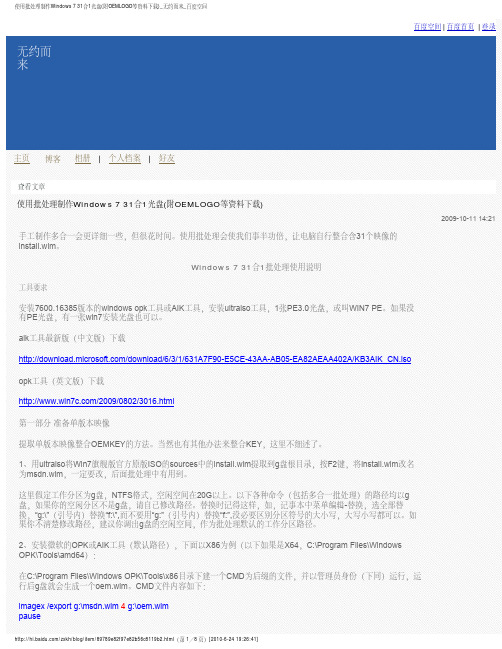
第二部分 使用批处理整合OEM映像
默认是在G分区处理映像整合的。如果你修改批处理中的分区路径,那么以下的分区路径也要相应修改。我是统一按 g盘分区路径来讲。
1、解压下载的附件,将其中的oemlogo文件夹复制到g盘。
2、再次确认“第一部分”制作的msdn.wim和oem.wim这两个文件是否在g盘的根目录下。
说明:第一行的"Windows 7 Professional"(引号内)是规范的,不管是中文版还是英文版,都要用英文表达。
旗舰版: Windows 7 Ulitmate 专业版: Windows 7 Professional 家庭高级版 Windows 7 HomePremium 家庭普通版 Windows 7 HomeBasic
5、时间快的一个小时略少,慢的机子可能要花更多的时间,但不管怎么样,比手工操作要快非常多。批处理执行 结束后,g盘的install.wim 就会比那oem.wim大几百M,说明已经整合30个映像在里面。
第三部分 后期处理
1、重启,进入正常的操作系统(硬盘上),打开开始菜单,找到Windows OPK(AIK)中的Windows System Image Manager(Windows映像管理器),运行它。在Windows映像管理器运行界面,file(文件)--select windows image(选择映像),选择g盘的install.wim,逐个编录所有映像,管理器没有连续编录的功能,所以编录第 一个结束后,你需要重新选择映像,再选择第二版本进行编录。每编录一个版本的映像后,g盘就会生成一个后缀 为clg的文件。
N个MacOS+MacPE+Win10pe+Win7+Win10多合一U盘、移动硬盘制作教程
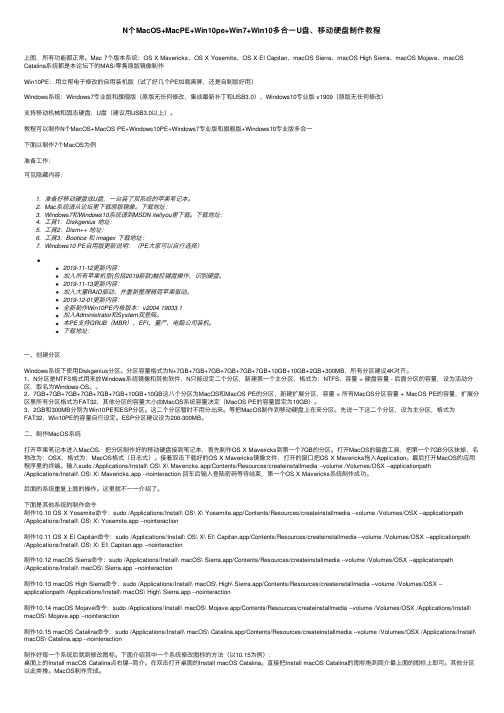
N个MacOS+MacPE+Win10pe+Win7+Win10多合⼀U盘、移动硬盘制作教程上图,所有功能都正常。
Mac 7个版本系统:OS X Mavericks、OS X Yosemite、OS X El Capitan、macOS Sierra、macOS High Sierra、macOS Mojave、macOS Catalina系统都是本论坛下的MAS/零售原版镜像制作Win10PE:⽤⽴帮电⼦修改的⾃⽤装机版(试了好⼏个PE加载⿊屏,还是⾃制版好⽤)Windows系统:Windows7专业版和旗舰版(原版⽆任何修改,集成最新补丁和USB3.0)、Windows10专业版 v1909(原版⽆任何修改)⽀持移动机械和固态硬盘,U盘(建议⽤USB3.0以上)。
教程可以制作N个MacOS+MacOS PE+Windows10PE+Windows7专业版和旗舰版+Windows10专业版多合⼀下⾯以制作7个MacOS为例准备⼯作:可见隐藏内容:1. 准备好移动硬盘或U盘,⼀台装了双系统的苹果笔记本。
2. Mac系统请从论坛⾥下载原版镜像。
下载地址:3. Windows7和Windows10系统请到MSDN itellyou⾥下载。
下载地址:4. ⼯具1:Diskgenius 地址:5. ⼯具2:Dism++ 地址:6. ⼯具3:Bootice 和 imagex 下载地址:7. Windows10 PE⾃⽤版更新说明:(PE⼤家可以⾃⾏选择)2019-11-12更新内容:加⼊所有苹果机型(包括2019新款)触控键盘操作、识别硬盘。
2019-11-13更新内容:加⼊⼤量RAID驱动、并重新整理精简苹果驱动。
2019-12-01更新内容:全新制作Win10PE内核版本:v2004 19033.1加⼊Administrator和System双登陆。
本PE⽀持GRUB(MBR)、EFI、量产、电脑公司装机。
简单方法制作多合一系统安装U盘——想装谁就装谁
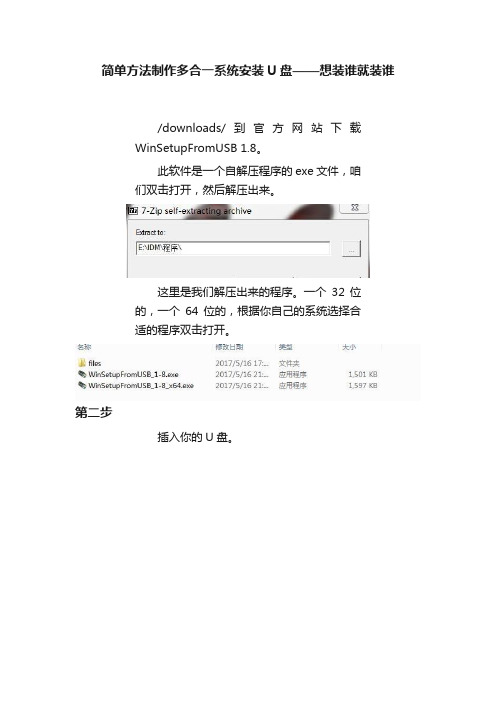
简单方法制作多合一系统安装U盘——想装谁就装谁
/downloads/到官方网站下载
WinSetupFromUSB 1.8。
此软件是一个自解压程序的exe文件,咱
们双击打开,然后解压出来。
这里是我们解压出来的程序。
一个32位
的,一个64位的,根据你自己的系统选择合
适的程序双击打开。
第二步
插入你的U盘。
第一次使用需要对U盘进行格式化操作,这里要注意哦。
以后刻录的时候就不需要勾选下面图片箭头指的那个打钩的地方了,直接选择对应的ios原版镜像系统就可以了。
对应自己需要刻录的操作系统进行选择,第一个刻录xp这些就勾选,第二个是win7 win8这几个系统的。
(这里打击看看软件上面都有些的,我就不多说了。
)
选择完毕以后咱们就可以点击下面那个GO的按钮,等待程序弹出完成提示就OK了。
刻录完以后需要重装系统的时候只需要插入U盘,进入bois用U盘启动,然后选择自己想安装的系统就好了。
是不是很简单呀。
【教程】最方便快捷的制作多合一系统光盘
【教程】最方便快捷的制作多合一系统光盘一所用软件:UltraISO 光盘镜像编辑/downinfo/299.htmlEasyBoot V5.10 雨林木风版启动盘制作/downinfo/309.html VMware5.5.3+虚拟机中英双语精简版/downinfo/776.htmlCreate_MultiBoot_Folders_And_File_2启动软盘组脚本:/read.php?tid=39629(下载Create_MultiBoot_Folders_And_File_2.r ar)UltraEdit V11.10+4 汉化版(烈火版) /各版本安装光盘ISO文件:冷风2003SP1 最终个人版(070328)二合一:/read.php?tid=14976 2DEEPIN XP V5.6 完美精简版:/read.php?tid=118398亮XP HOME 美化精简版:/read.php?tid=29946MD5值:16438b9350b503a7f4b0cb8f93bb612f(xp_home_mini.ISO)老毛桃PE (0330版):/read.php?tid=131397二:光盘制作过程:1 准备文件:建立D:\tool 和D:\cd 目录,D:\tool存放使用的软件,D:\cd 是我们制作的根目录。
用UltraISO提取ISO文件到各自目录亮XP HOME ———————————―> d:\cd\win\XPHOMEDEEPIN XP V5.6 —————————―> d:\cd\win\DEEPXP冷风2003SP1 ——————————―> d:\cd\win\2K3SP1老毛桃PE (0330版) ———————―> d:\cd\2 提取文件:提取亮XP HOME光盘:WINXP文件夹下所有文件、光盘根目录下BOOTFONT.BIN、WIN51、WIN51IC、所有说明文档――――> D:\CD\WIN\XPHOME\提取DEEPIN XP V5.6光盘:I386文件夹、BOOTFONT.BIN、SMARTDRV.EXE、WIN 51、WIN51IP、WIN51IP.SP2、WINNT.BAT、WINNT32.BAT、所有说明文档――――> D:\CD\WIN\DEEPXP\提取冷风2003(070328二合一)光盘:\WIN2K3\PSNL内所有文件,根目录下BOOTF ONT.BIN、WIN51、WIN51IP、WIN51IP.SP2――――> D:\CD\WIN\2K3SP1\提取老毛桃PE (0330版)光盘下所有文件(除去AUTORUN.INF)――――> D:\CD\在D:\CD\下建立EZBOOT文件夹,用UltraISO里面的启动光盘——> 保存引导文件将老毛桃PE (0330版)光盘的引导文件保存到D:\CD\EZBOOT下,起名PE.BIF3 制作系统引导文件:(如果使用的是Create_MultiBoot_Folders_And_Files_2来进行制作的话,下面的修改SETUPPLD.BIN,复制winnt.sif过程就可以不用做了。
自己动手制作个性化系统启动光盘傻瓜教程(图文详解)
自己动手制作个性化系统启动光盘都用过雨林木风,深度,番茄花园的系统吧,是不是觉得他们的系统安装界面很漂亮,有没有想过自己也做一张系统安装光盘,里面有自己想喜欢的系统以及工具,不要着急,其实做起来很简单,好了,下面就我帮朋友制作光盘的实例的详细介绍:友情提示:1。
只要进入实战,“看似热闹”就会变得“极其简单”。
2。
必须选用DVD光碟(容量一般为4.7 G),进行光盘刻录。
工具:UltraISO,easyboot,WindowsNin1,AutoPlay Menu Builder目标:集成多种系统,及工具:雨林木风周年纪念版XP,雨林木风安装版XP,雨林木风企业版2003,windows 7 32位中文旗舰版,PE,GHOST, DM9.57, PQ8.05 , MAXDOS7.1, 效率源硬盘修复,驱动精灵,win7激活,资料备份由于本人不使用DOS工具箱,所以没有集成,如果想集成的话,同其它软件制作方法一样,准备工作:下载所需系统ISO镜像文件,及所需工具,软件制作详解:一、建立目录:1、建立整合根目录及安装根目录。
分别为G:\DVD和G:\DVD\system。
2、然后在安装根目录下建立安装源文件夹,请注意名称必须为四个字符,2003、ylxp,文件夹名称的意思是:2003系统,雨林木风安装版XP,这是我想要集成的系统,如果想要集成其它版本的XP,03系统,步骤一样,如下图:二、集成安装版系统1、准备安装版系统ISO镜像分别从不同的系统镜像里面提取系统出来放在刚才建立的相应系统目录下。
如:雨林木风企业版2003,用UltraISO打开系统镜像,找到I386目录,PRINTERS目录,WIN51、WIN51IA、WIN51IA.SP1文件,点击右键提取到。
放在刚才建立的2003文件夹下。
雨林木风安装版XP,提取I386目录,WIN51、WIN51IP、WIN51IP.SP3放在刚才建立的ylxp 文件夹下。
diy打造多合1集成sata驱动windowsxp系统安装光盘
diy打造多合1集成sata驱动windowsxp系统安装光盘在台式机中,SATA硬盘已经进入与普通ATA硬盘争霸的阶段,由于性能更突出,已经取得压倒性胜利。
在笔记本电脑领域,随着Sonoma本本的上市,笔记本电脑SATA硬盘也成为广大读者关注的焦点之一,不过由于SATA硬盘普及的时间晚于Windows XP等操作系统上市时间,所以大部分操作系统均无法直接辨认SATA设备,更谈不上安装操作系统了。
目前使用最广泛的是Windows XP操作系统,它在最初的设计中,把软盘作为SATA、SCSI驱动的载体,在系统安装过程中,通过F6键加载软盘中的驱动。
但随着U盘的流行,软驱已经成了历史文物般,逐渐从读者的视线中消失。
本本更是干脆将软驱直接去掉,以降低机身的重量,仅有少数厂商提供USB软驱给用户作为可选配置,价格还相当昂贵。
而且买个软驱仅仅为了安装SATA驱动也是很不划算的。
难道除了购买一个USB软驱外,没有其它选择吗?其实选择还是用的:DIY一张集成SATA驱动器控制器驱动(下文简称“SATA驱动”)的Windows XP系统光盘,让操作系统的安装更方便,不过制作过程比较繁琐。
一、DIY前的准备1、要DIY一张集成SATA驱动的Windows XP系统光盘,需要的“器材”其实并不多,主要为Windows XP系统光盘一张,SATA驱动一份,空白CD-R若干,Windows自带的“记事本”程序、UltraISO 和NERO Burning ROM软件也是其中的主角。
2、在制作过程中,中间数据量较大,将需要用到较大的硬盘空间,请保证硬盘中至少有2GB的空闲空间。
在硬盘中建立“WinXP”目录(不用加引号),如笔者建在“E:\WinXP”,在光驱中放入Windows XP 安装光盘,把光盘根目录下的所有文件和目录都复制到“WinXP”目录。
制作多合一启动盘图文教程
制作多合一启动盘图文教程 如何制作多合一启动盘呢?前段时间在网上看到一篇做多合一启动盘的帖子,很感兴趣,小编平时又是比较爱动手操作的孩子,前些日子因为无聊就自己动手制作多合一启动盘,今天就来特意为大家提供制作多合一启动盘图文教程,希望大家会喜欢。
第一,用“UltraISO(用户名: 李明注册码: 509F-BA54-BBA6-73C5)”提取Windows 7简体中文旗舰版ISO镜像的光盘引导文件。
具体操作:菜单/启动/保存引导文件/ 保存为“Win7.bif”,并存储在光盘镜像制作软件EasyBoot\disk1\ezboot中。
第二,用“UltraISO”制作Windows 7“五个版本”光盘镜像(即:安装时有“五个版本”安装选项)。
具体操作:用“UltraISO”打开Windows 7简体中文旗舰版光盘镜像,删除sources下的ei.cfg 文件,另存为新的光盘镜像。
第三,将Windows XP光盘镜像和重新制作后的Windows 7光盘镜像的全部文件,分别解压到EasyBoot\disk1中(提示有重复文件,尽管覆盖就是)。
将“DOS工具箱”(为可光盘启动“dos98.img”镜像文件)保存到EasyBoot\disk1\ezboot中。
第四,用“UltraISO提取winpebootISO镜像的光盘引导文件,具体操作和提取win7引导文件相同并储存在EasyBoot\disk1\ezboot中,然后把winpeboot镜像中所有文件解压到EasyBoot\disk1 第五,提取Ghost版xp镜像中的***GHO GHOST.EXE 到EasyBoot\disk1\ezboot中然后提取Ghost版xp中的auto.img(名字会有所不同)到EasyBoot\disk1\ezboot\中 第六:运行EasyBoot( 用户名:中华人民共和国注册码:2898-5448-5603-BB2D) 设置“光盘选项菜单”执行命令:“安装Windows 7”对应“run Win7.bif”;“安装Windows XP”对应“run w2ksect.bin”(EasyBoot自带);“运行DOS工具箱”对应“run dos98.img”;“PE”对应“runpe.bif”Ghost xp"对应run auto.img"“重新启动计算机”对应“reboot”。
- 1、下载文档前请自行甄别文档内容的完整性,平台不提供额外的编辑、内容补充、找答案等附加服务。
- 2、"仅部分预览"的文档,不可在线预览部分如存在完整性等问题,可反馈申请退款(可完整预览的文档不适用该条件!)。
- 3、如文档侵犯您的权益,请联系客服反馈,我们会尽快为您处理(人工客服工作时间:9:00-18:30)。
自己动手制作雨林木风最终版DVD合集(不错的教程所以转帖过来)
论坛里有很多人在询问DVD合集的制作方法,所以就写这篇教程,希望对你们有所帮助。
出于对雨林木风的尊重和敬意,这篇教程是在雨林木风YN9.9和YS8.0的基础上整合的,
并未添加任何其它的东西,雨林木风所有的工具都是原汁原味。
本人水平有限,中间可能有不够完善的地方,欢迎指正,我们共同学习,所以希望大家尽量
自己动手做,有疑问的话可以在贴子里留言或发站内信,希望大家谅解)
我已经将BOOT文件夹打包(不包含DOS.IMA,因为这个文件太大,所以没有打包进来,
如果要直接使用这个BOOT,一定要记得把YN9.9装机版镜像BOOT中的DOS.IMA提取
过来!!!)。
如果进入雨林木风DOS工具箱的时候停住不动,请进入BIOS将软驱禁用,就可以顺利启
动雨林木风DOS工具箱了。
需要事先准备好的软件
必须的:easyboot,雨林木风YN9.9装机版镜像,雨林木风Y6.0纯净版镜像,雨林木风Y
S8.0安装版镜像,winrar(或ultraiso,提取镜像里的文件时使用)
可选的:photoshop
第一步:提取需要的文件
一、首先新建一个文件夹,例如DVD,将YS8.0里的文件全都提取到DVD中,把MINIP
E改名为BOOT。(改名的原因是YS8.0安装版里的PE和DOS工具比YN9.9装机版里的
功能要少,特别是YS8.0安装版里的PE,连GHOST都没有,所以我们要把YN9.9装机
版里的PE和DOS工具整合过来)
二、将YN9.9装机版镜像里的BOOT、MINIPE、SETUP、SYSTEM提取到DVD文件夹
中,BOOT里的重名文件直接覆盖。然后打开BOOT,将里面的OP.WIM、WINPE.INI、W
INPE.IS_、XP80.BM1、DOS.BM1删除。(当然不删也可以,对最终的结果没有任何影响,
只是会多占用些光盘空间而已)
三、打开DVD \ SYSTEM文件夹,将ylmf.gho文件改名,(因为雨林木风YN9.9装机版
和Y6.0纯净版镜像里的ghost文件都叫ylmf.gho,我们后面还要集成Y6.0纯净版,这样
就有重名,所以这里要改个名字)例如ylmfyn9.gho,再将Y6.0纯净版镜像里的ylmf.gho
提到到SYSTEM下,最好也改下名字,例如改成ylmfy6.gho。
文件结构见下图:
(这个图是制作好以后截的,所以没有auto.ini。
ylmfyn9.ini和ylmfy6.ini是通过auto.ini修改而来的,后面有修改的方法)
=
四、打开DVD \ BOOT,可以看到有8个INI配置文件,(如果第2步里没有删除文件,
那应该有9个INI文件,但WINPE.INI不用管它),打开auto.ini,这是修改之前的内容:
[MenuItems]
/BOOT/DOS.IMA ; ; ;Ghost -noide -nousb -clone,mode=pload,src=system\ylmf.gho:1,
dst=1:1 -crcignore -sure –rb
大家一看就应该知道要改哪里了。
因为我们前面改动过gho文件名,所以要把这里的的src=system\ylmf.gho改成src=syste
m\ylmfyn9.gho(如果未按照我的例子改名的话,请将这里改成自己取的文件名)
下面是改好后的内容:
[MenuItems]
/BOOT/DOS.IMA ; ; ;Ghost -noide -nousb -clone,mode=pload,src=system\ylmfyn9.gho:
1,dst=1:1 -crcignore -sure –rb
将auto.ini文件改个名字,例如ylmfyn9.ini(此处不是必须,只是为了区别)
然后再将auto.ini提取一份过来,把名称改为ylmfy6.ini,将内容修改成:
[MenuItems]
/BOOT/DOS.IMA ; ; ;Ghost -noide -nousb -clone,mode=pload,src=system\ylmfy6.gho:
1,dst=1:1 -crcignore -sure –rb
(上面那个ylmfyn9.ini是用来恢复YN9.9装机版的,而这个是用来恢复Y6.0纯净版的)
文件到这步已经全都准备好了。
第二步:制作选单背景
这个步骤可以根据自己的photoshop能力来操作,(如果要求不高的话,连photoshop也
可以省了,直接用easyboot就能制作背景图和菜单项,不过那个效果……)我只简单的讲
下制作的方法,自己去发挥。
一、首先找一张合适的图片,例如:
用photoshop打开它,将它转换成640*480的分辨率,方法:
图像—图像大小—宽度640,高度480—确定
二、然后在上面用自己喜欢的字体打上选单标题
本人PS能力有限,只是随便做了一个,大家见笑了)
三、做好后,选择―文件‖—―存储为Web和设备所用格式……‖
格式设为GIF(默认就是GIF),颜色256色,存储。
(也可以―文件‖—―存储为……‖,―格式‖设为―GIF‖)
四、用画图打开刚保存的GIF图像,再选择―文件‖—―另存
为……‖
―保存类型‖选择―256色位图‖,文件名尽量取简短易记一点,如back.bmp。
最后将back.bmp复制到DVD \ BOOT中。
背景就制作完成。
(photoshop先保存为GIF,再用画图另存为256色BMP,转出来的图像才不会惨不忍睹,
如果用photoshop存为JPG再用画图转成256色BMP,结果……自己去试下吧)
第三步:用easyboot制作菜单项
一、运行easyboot
选择―打开‖,然后选择DVD \ BOOT里的DEFAULT.EZB,会提示―背景图像文件无法打开‖,
直接确定,(因为雨林木风的背景图像被删掉了,打不开是肯定的)
二、将―背景图像‖改为back.bmp,按下回车,就可以看到自己做背景图像了。
如果提示―背景图像格式错误‖,可以点―选项‖—―配置‖,
将―屏幕模式‖设为256色,―屏幕分辨率‖设为640*480。
三、在预览窗口成功看到背景后,选择―菜单条‖,将―菜单条‖里下面的的东西都删掉
删完后,我们开始制作自己的菜单条,点―添加‖右边预览窗口中就会出现一个矩形框,将它
拖到第一个菜单项上,并调整大小,让它正好覆盖在那个菜单项上(左键点一下是移动位置,
再点一下是调大小,右键是确认)
再将―高亮属性‖和―正常属性‖里所有的颜色全设为―白色‖(白色表示透明)然后在―快捷键‖里
设置一个快捷键。
依此类推,在每一个菜单项上面都要添加一个菜单条。
(注意调整好菜单条的顺序,这个顺序决定了你按上、下键的时候光标会移动哪一项上,你
也不想光标乱飞吧)
四、最关键的地方到了,就是为每个菜单条设置―执行命令‖,按照下面的说明,依次选中菜
单条,输入相应的命令。
雨林木风Windows XP YS8.0安装版:run xp.bin
雨林木风GHOST XP YN9.9装机版:bcdw /boot/ylmfyn9.ini
雨林木风GHOST XP Y6.0纯净版:bcdw /boot/ylmfy6.ini
一键将硬盘分成四个区:bcdw /boot/hd4.ini
启动Windows PE光盘系统:run pe.bif
运行雨林木风DOS工具箱:run dos.ima
运行GHOST 11 备份/还原:bcdw /boot/ghost.ini
运行NTFS for DOS:bcdw /boot/ntfs.ini
运行PQ分区魔法师:bcdw /boot/pq.ini
运行DM分区工具:bcdw /boot/dm.ini
系统用户登录密码修改:bcdw /boot/pw.ini
硬盘坏道检测工具:bcdw /boot/spfdisk.ini
硬盘启动:boot 80
重新启动:reboot
将―硬盘启动‖那一个菜单项设为缺省,也就是倒计时结束时会自动启动硬盘里的操作系统。
在―文件‖选项卡里,将―等待时间‖前打上勾,在后面输入时间,就可以启用倒计时。
在―其它‖选项卡里可以设置是否显示倒计时和倒计时进度条,以及显示的位置。
五、做到这一步就要大功告成了,要记得先―保存‖。
最后只要选―文件‖—―制作ISO‖,勾上―优化光盘文件‖,输入CD卷标,选择制作镜像的存储
位置,点―制作‖,稍等片刻,雨林木风DVD合集就制作好了。
制作好以后,最好在虚拟机中先运行,看各个选单执行是否正确,确认无误以后再刻盘 。
